访问官网

打开下载的exe文件
勾选 使用 C++ 的桌面开发
此选项包含 C 编译器、调试工具等核心组件
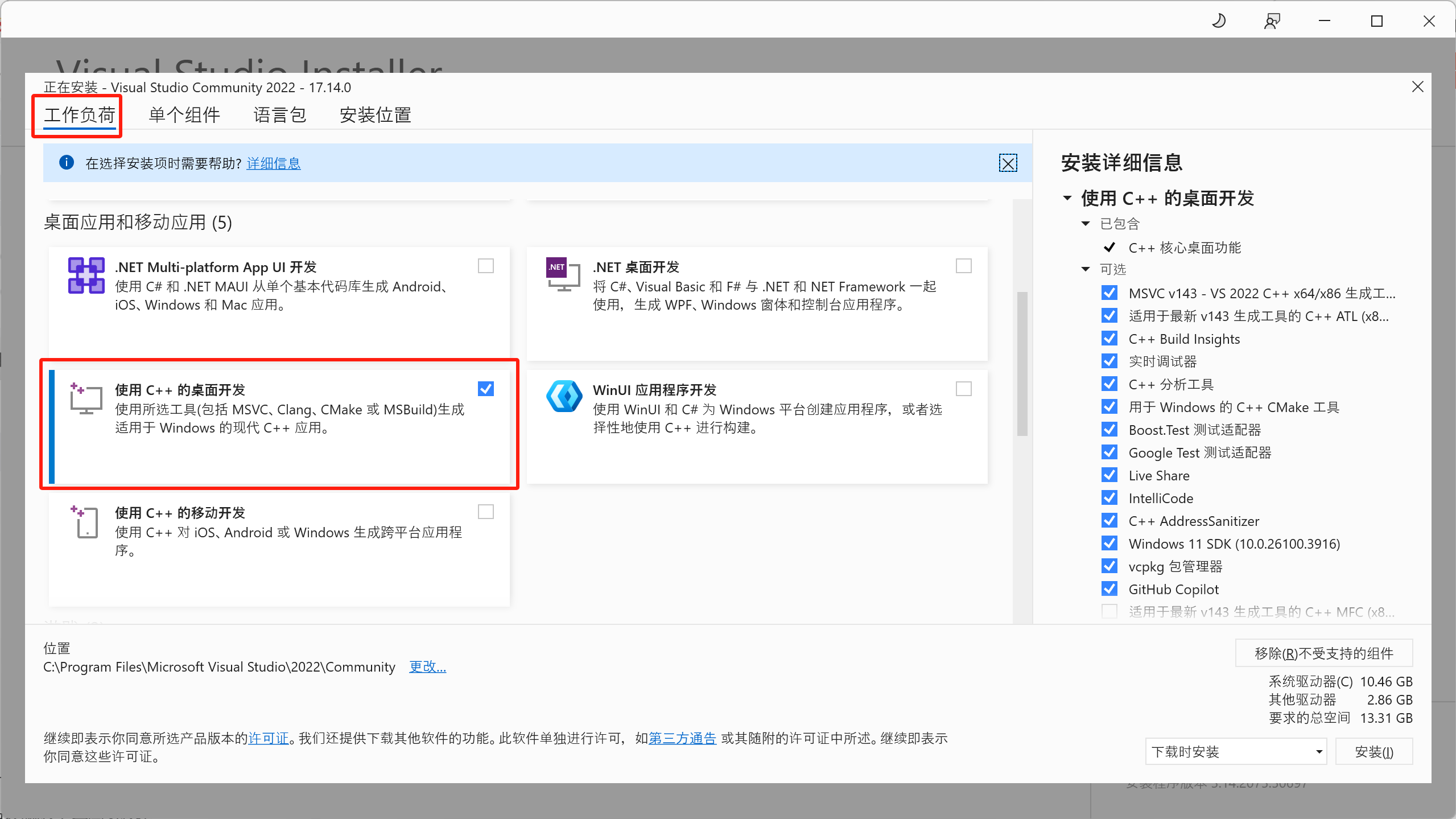
语言包选择简体中文
一般会自动选择好
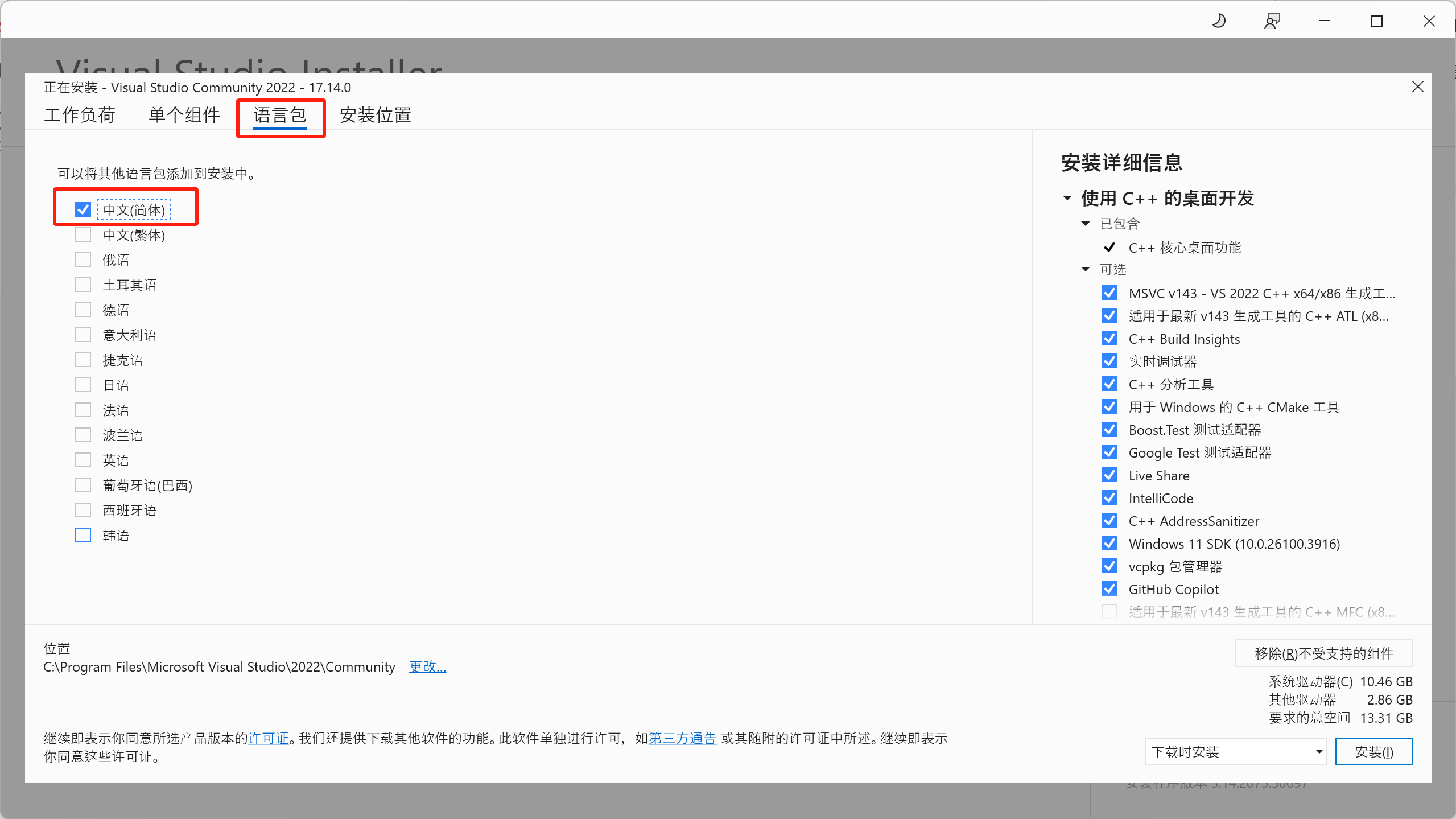
选择安装位置
在想要安装的位置创建一个文件夹Visual Studio
例如我选择的位置是D:\develop\Visual Studio
在Visual Studio文件夹下创建三个子文件夹
产品路径(Product):
创建Product文件夹(用于安装 Visual Studio 主程序)下载缓存(DownloadCache):
同理,创建DownloadCache文件夹(用于存放安装包缓存文件)共享组件(SharedComponents):
创建SharedComponents文件夹(用于存放公共工具和 SDK)
这是我的文件结构
D:\develop\Visual Studio
├─ Product # 产品安装路径(主程序)
├─ DownloadCache # 下载缓存(安装包临时文件)
└─ SharedComponents # 共享组件(公共工具、SDK)安装后保留下载缓存
如果空间够可以勾选,不勾选也没事
1. 缓存的本质
- Visual Studio 安装时,需要从微软服务器下载大量组件(如编译器、库文件、工具集等),这些文件统称为 安装包缓存。
- 例如:
C++ 核心桌面功能、Windows SDK等组件,体积可能达数 GB,下载耗时较长。2. 勾选后的行为
- 保留缓存文件:下载的所有安装包(存于
下载缓存路径,如D:\develop\Visual Studio\DownloadCache)会被永久保存,不会删除。- 修复安装:若 Visual Studio 某组件损坏(如编译器出错),重新运行安装程序时,可直接使用缓存文件修复,无需重新下载(节省时间,尤其适合网络差的环境)。
- 更新升级:未来更新 Visual Studio(如从 2022 到 2025,或补丁更新),只需下载差异文件,缓存中的基础文件可复用,大幅减少下载量。
- 重新安装:卸载后重新安装时,直接调用缓存,避免重复下载所有组件(对大体积的
C++ 工作负载尤为重要,可节省 hours 级的下载时间)。3. 不勾选的行为
- 删除缓存:安装完成后,所有下载的安装包会被自动删除,释放缓存路径的空间(如 2.86GB,截图中显示的缓存大小)。
- 缺点:下次修复、更新或重装时,需重新下载全部组件。
共享组件改不了位置就不改了,设置好就可以点右下角安装了
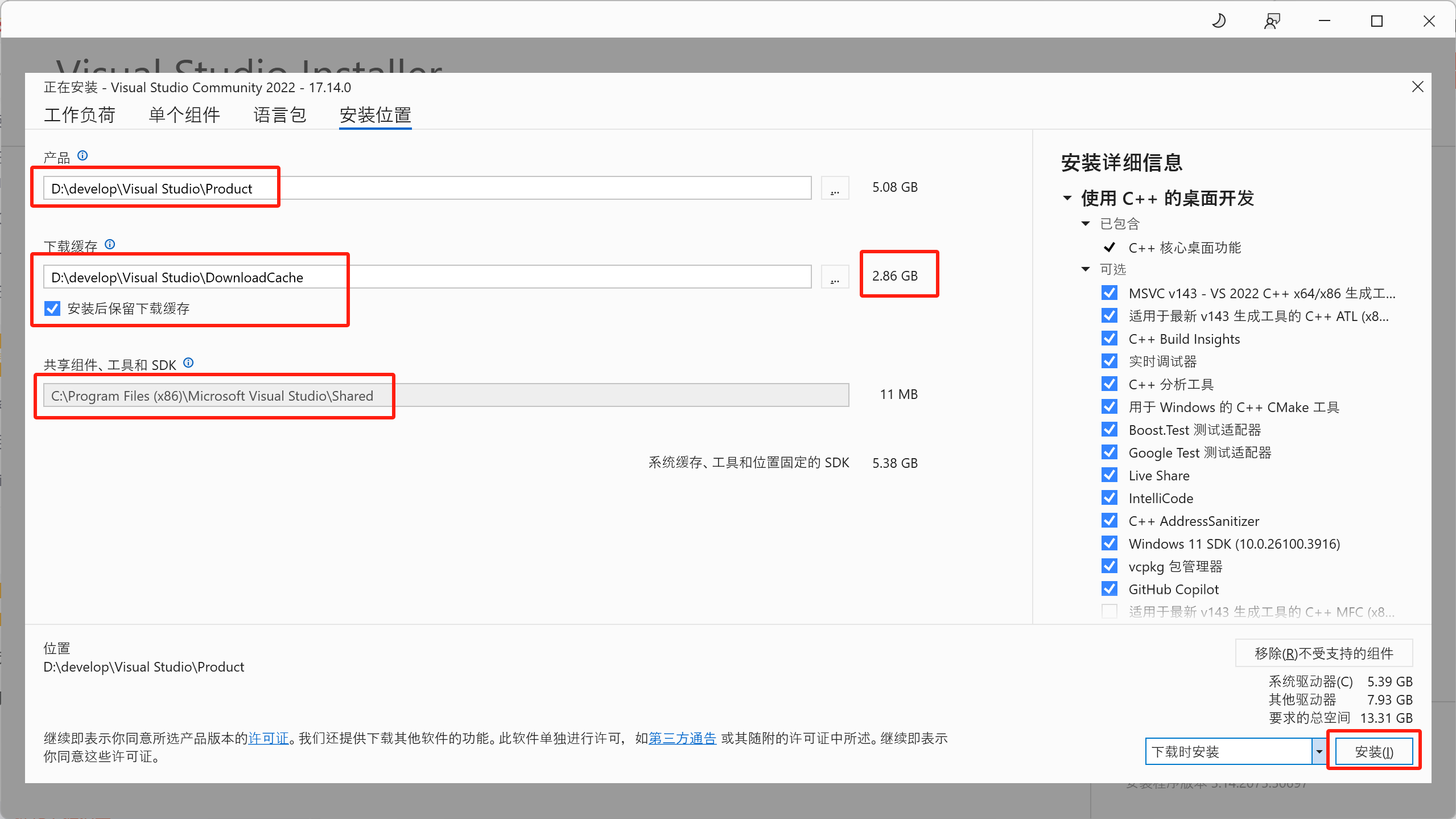
创建快捷方式
安装好之后桌面没有快捷方式
搜索vis,打开文件位置
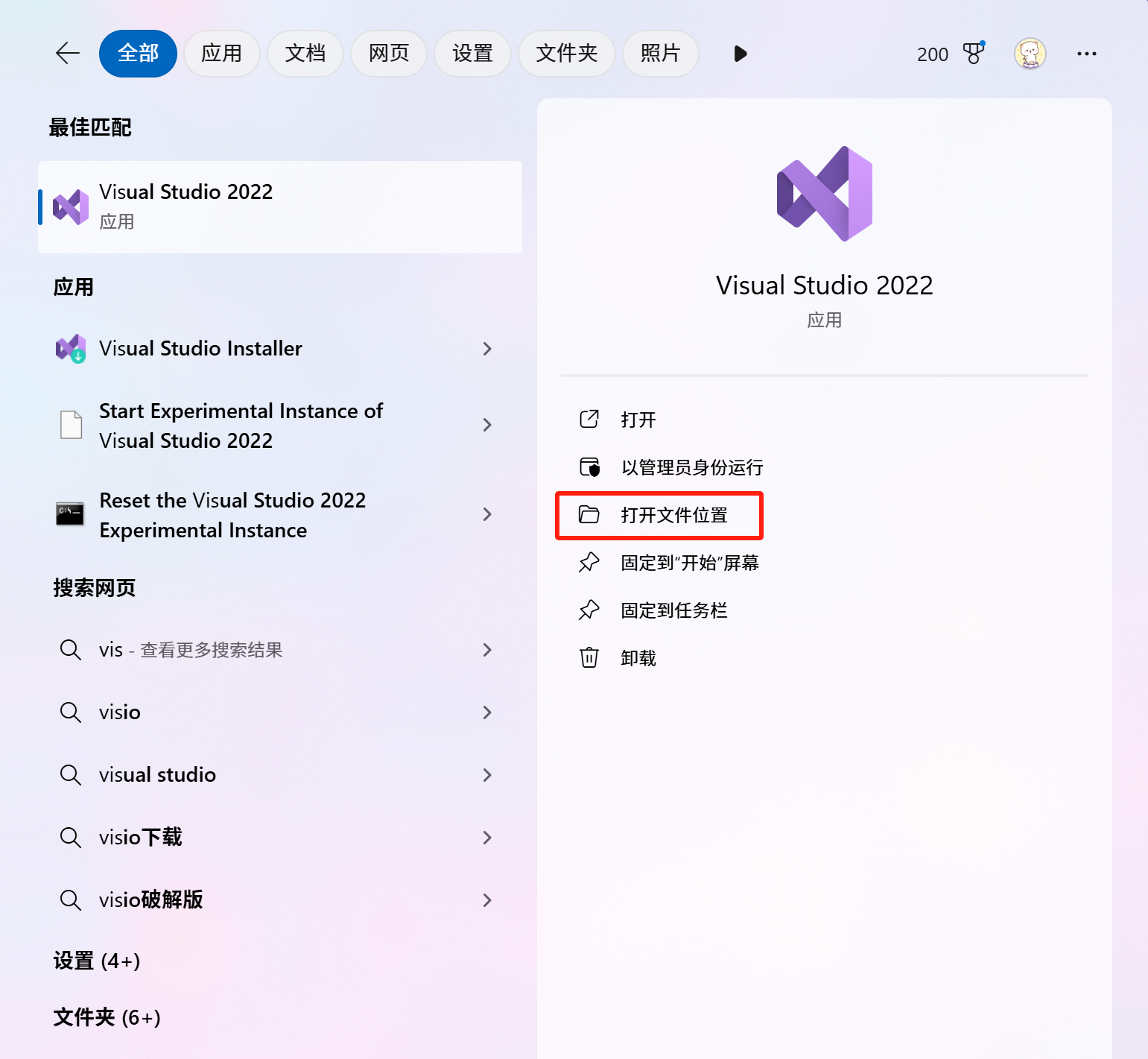
把这个快捷方式复制到桌面就可以了
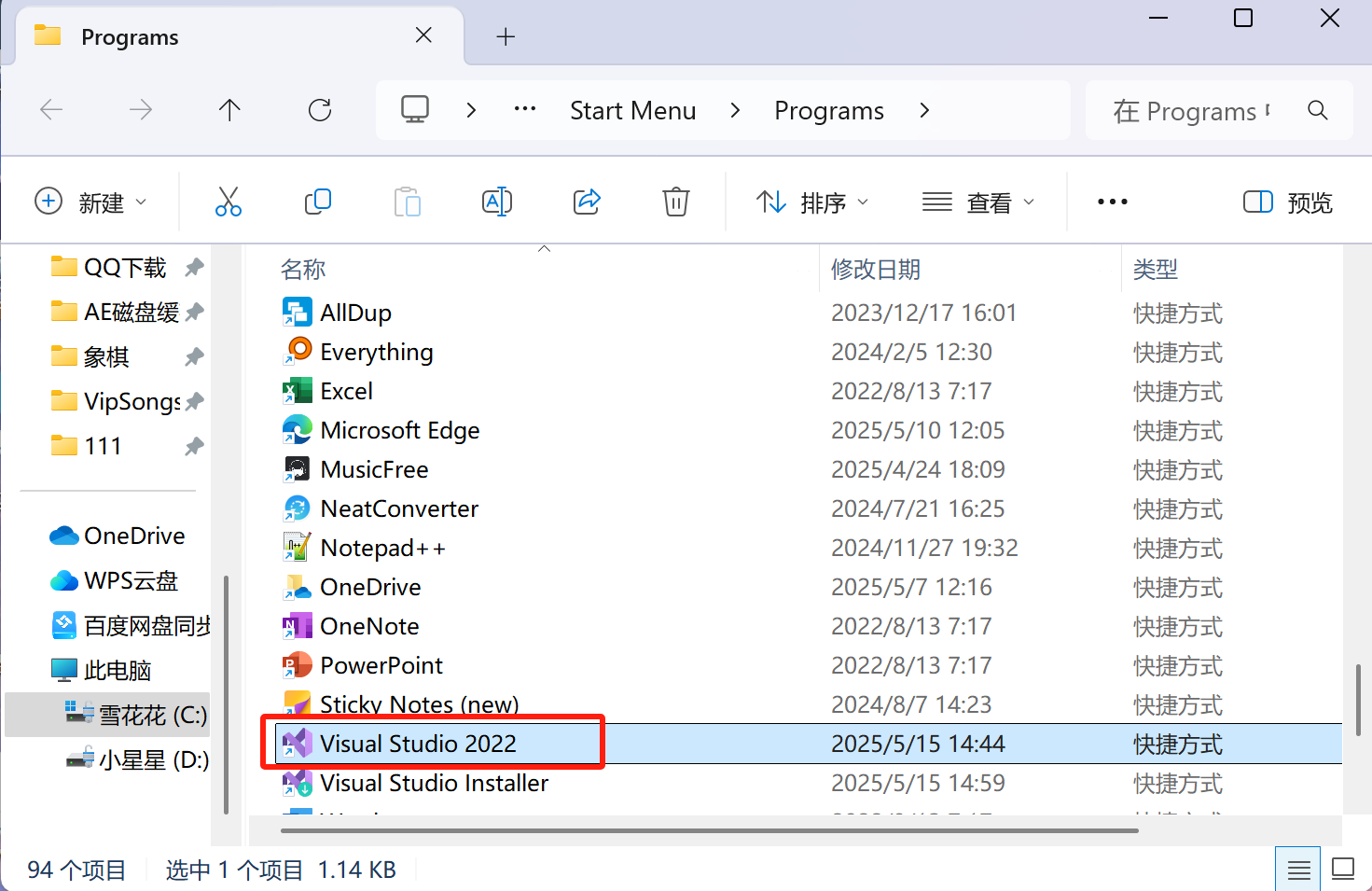
打开桌面上的Visual Studio 2022
选个喜欢的主题颜色
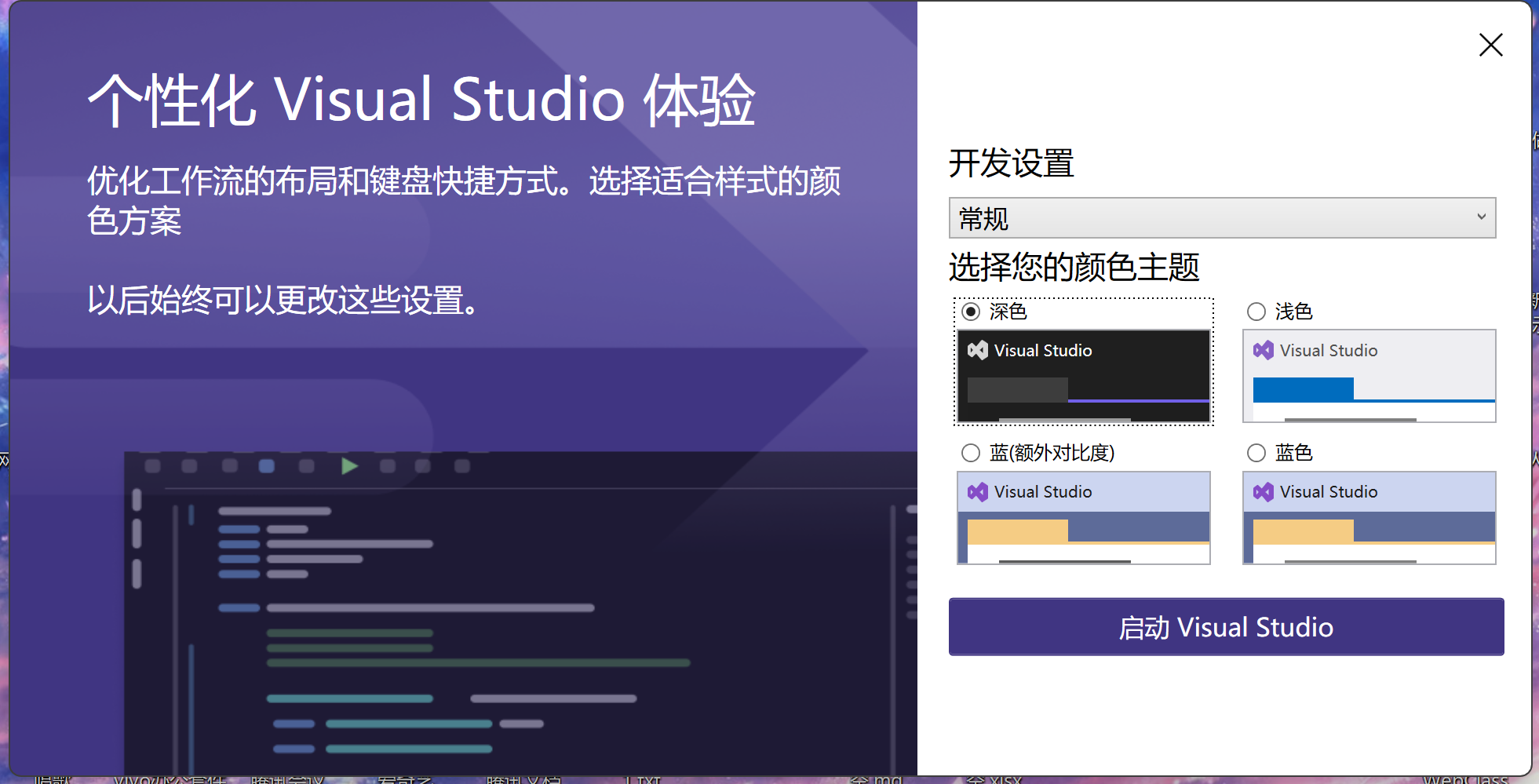
创建新项目
选择空项目
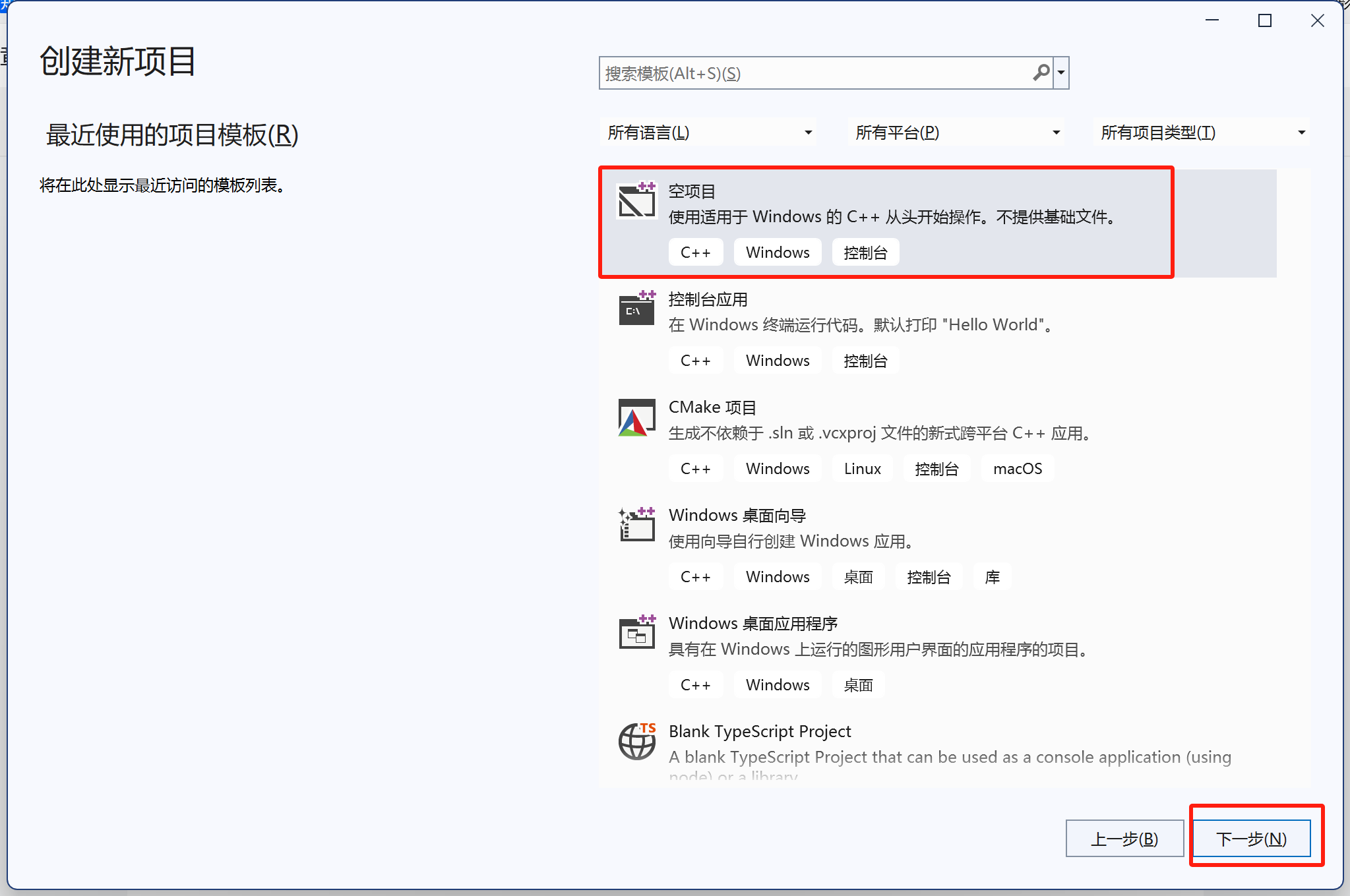
填写这些信息
“将解决方案和项目放在同一目录中” 这个选项不勾选
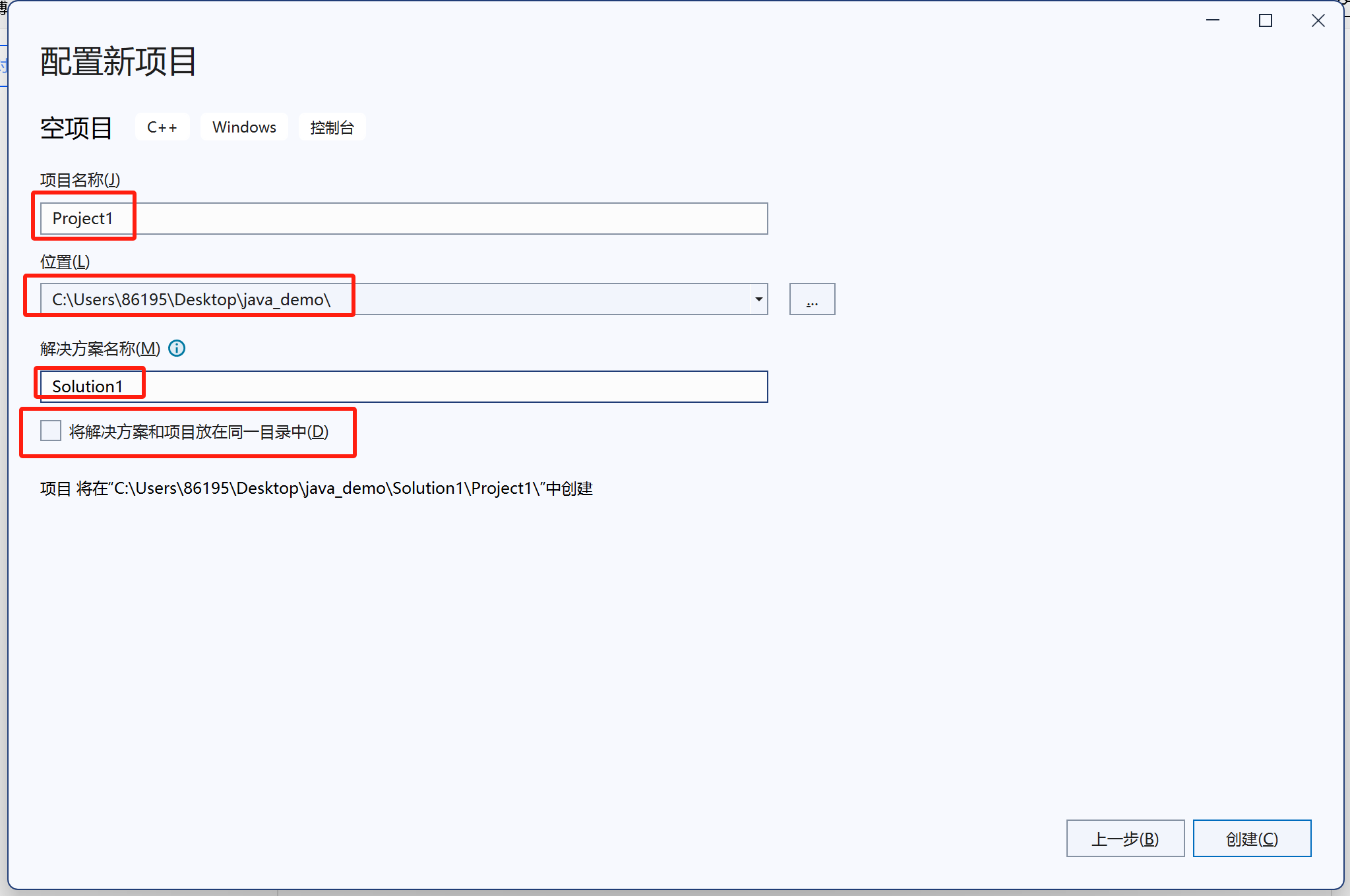
“将解决方案和项目放在同一目录中” 选项的含义如下
1. 默认目录结构(未勾选时)
解决方案有独立目录(如 Solution1),内部包含 项目目录(如 Project1)
不勾选效果
java_demo/
Solution1/
Solution1.sln (解决方案文件)
Project1/
Project1.vcxproj (项目文件)
main.c (代码文件)2. 勾选后目录结构
解决方案与项目共享同一目录,不再创建独立的解决方案目录。
勾选效果
java_demo/
Solution1.sln (解决方案文件)
Project1.vcxproj (项目文件)
main.c (代码文件)在源文件中新建一个cpp文件
输入
#include <stdio.h>
int main() {
printf("Hello, Visual Studio!\n");
return 0;
}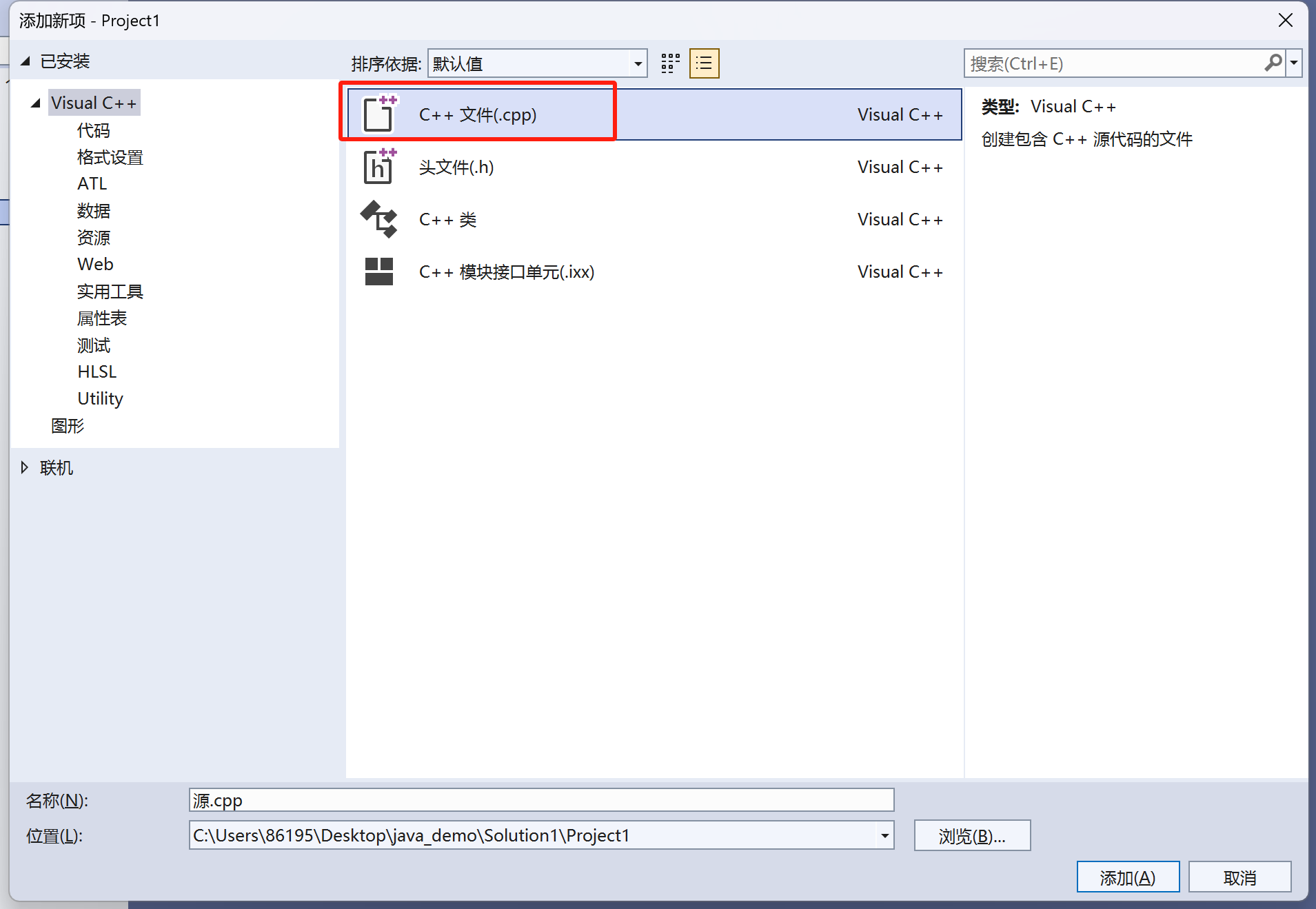
点击运行
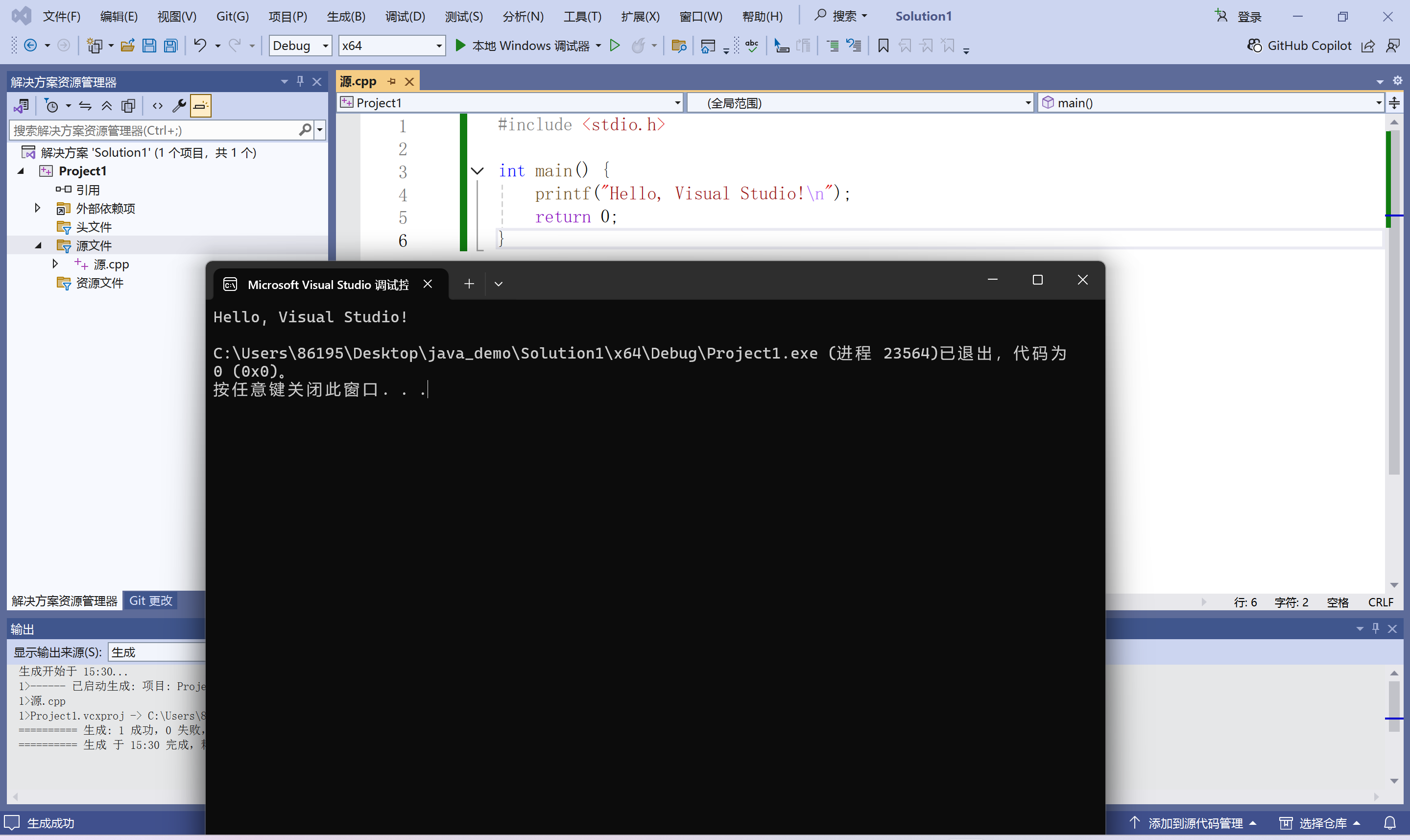





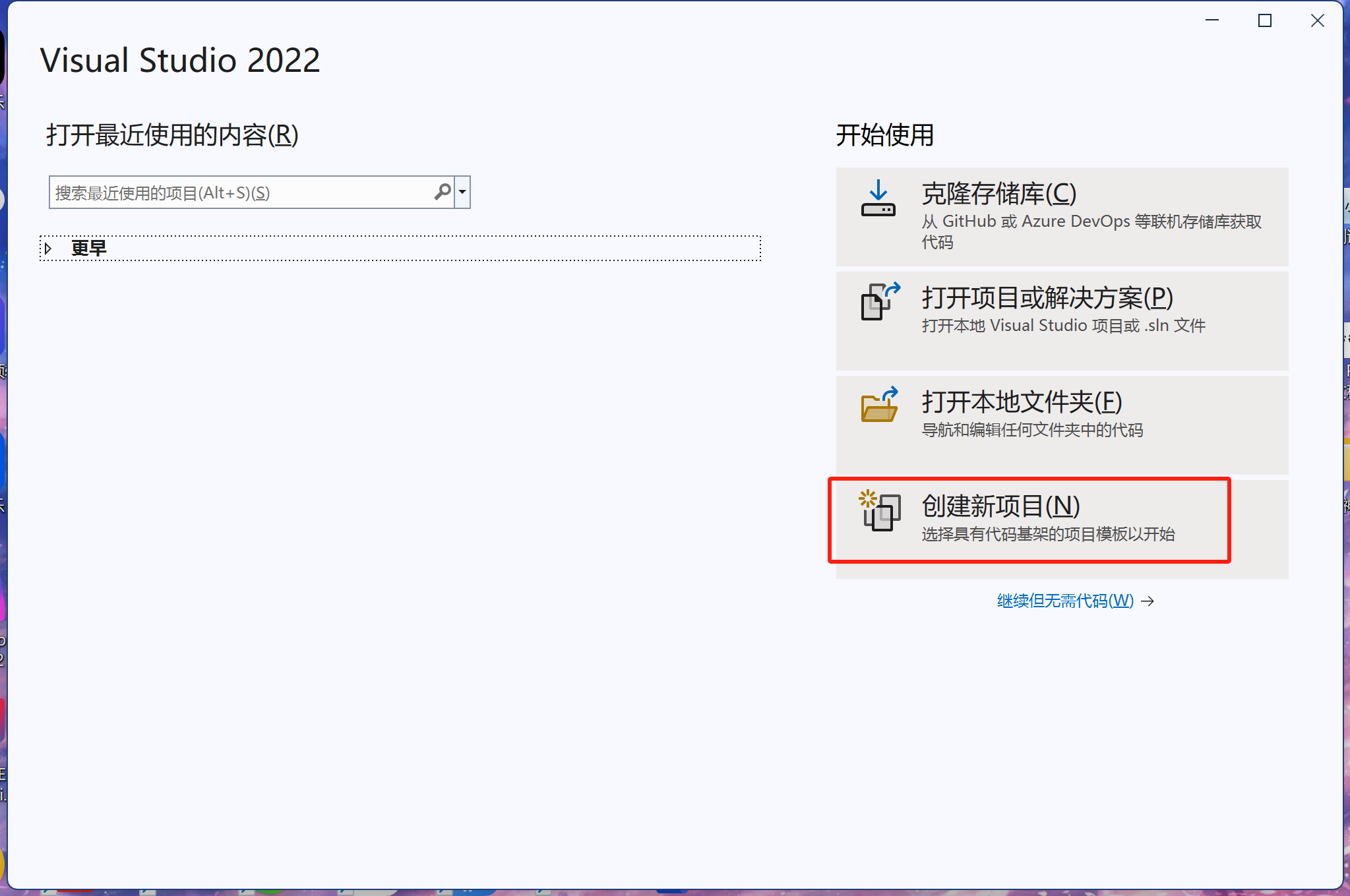
















 8万+
8万+

 被折叠的 条评论
为什么被折叠?
被折叠的 条评论
为什么被折叠?








